Valokuvametsästys on suosittu paikalla erotyyppinen peli, jossa annetaan kaksi melkein vastaavaa kuvaa ja sinun on löydettävä erot ennen kuin aika loppuu. Vaikka valokuvat sijoitetaan vierekkäin, on joskus melkein mahdotonta löytää kaikkia eroja tiettynä aikana. Tapa saada parempia voittomahdollisuuksia on saada enemmän ihmisiä pelaamaan kanssasi niin, että erotus on huomattavasti suurempi. Saatat kuitenkin olla todella vaikeaa varsinkin kun pelaat sitä yksin.

Helppo tapa löytää ero automaattisesti kahden kuvan välillä on käyttää sitä tietokoneohjelmiston avulla. Adobe Photoshopin kaltaisilla ohjelmistoilla on kyky analysoida kuvaa löytääkseen tarkka ero, mutta se ei sovellu käyttäjille, jotka eivät osallistu graafiseen suunnitteluun, koska Photoshop on kallis ja ei niin käyttäjäystävällinen. Täällä on 5 ilmaista työkalua, jotka voivat verrata ja löytää eroja kahden lähes samanlaisen näköisen kuvan välillä. Jotta voit käyttää mitä tahansa alla olevaa Photo Hunt -pelin vertailuohjelmaa, sinun on ensin tallennettava kaksi kuvaa eri tiedostoina joko käyttämällä kuvakaappausohjelmaa tai painamalla Tulosta näyttö -painiketta ja liittämällä se Paint-kansioon. Leikkaa sitten valokuvista alueet rajaamistoiminnon avulla.
1. ImageMagick
ImageMagick sisältää muutaman komentorivin apuohjelmat kuvien käsittelemiseksi. Vaikka apuohjelmat ovat komentorivipohjaisia, Windows-binaaripaketin koko on tällä hetkellä yli 75 Mt, ja tarvitset vain yhden ImageMagick-arkistossa olevan vertailu.exe-työkalun. Alla oleva komentorivi käyttää ImageMagickin vertailu.exe-työkalua vertailemaan firstimage.png- ja secondimage.png-tiedostoja, ja ero tallennetaan uuteen tiedostoon nimeltä outputdifference.png.
vertaa.exe firstimage.png secondimage.png outputdifference.png
Ero on korostettu punaisella.
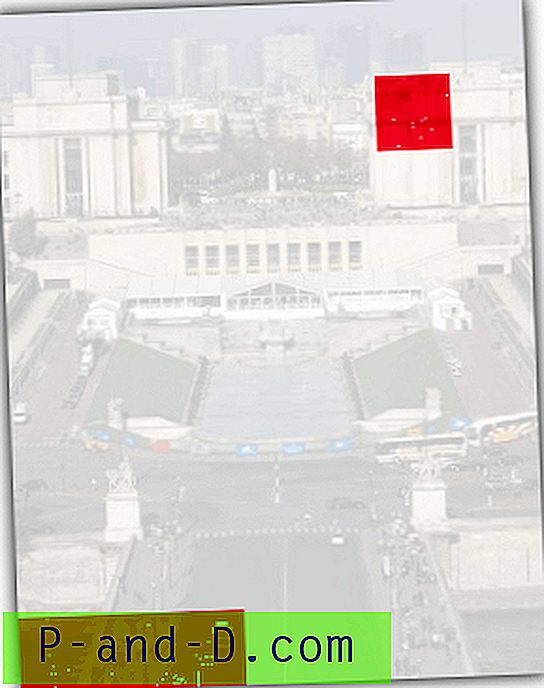
Lataa ImageMagick
2. PerceptualDiff
PerceptualDiff on avoimen lähdekoodin komentorivikuvien vertailutyökalu, jota ylläpidetään SourceForgessa. Tiedostokoko on vain 20 kt, ja se tukee hyvin rajallista määrää kuvamuotoja, jotka ovat TIFF ja PNG. Tämä ei oikeastaan ole ongelma, koska kuvatiedostomuoto voidaan helposti muuntaa online-verkkopalveluiden tai jopa Windows Paints -sovelluksen avulla, joka on sisäänrakennettu Windows-käyttöjärjestelmään.
Kuvien vertailun komentorivi on melko samanlainen kuin ImageMagickin vertailutyökalu paitsi, että sinun on sisällytettävä -lähtövaihtoehto.
perceptualdiff.exe firstimage.png secondimage.png -output outputdifference.png
Tulostustiedoston oletusasetukset näyttävät vain mustan taustan, ero erotettuna sinisellä.
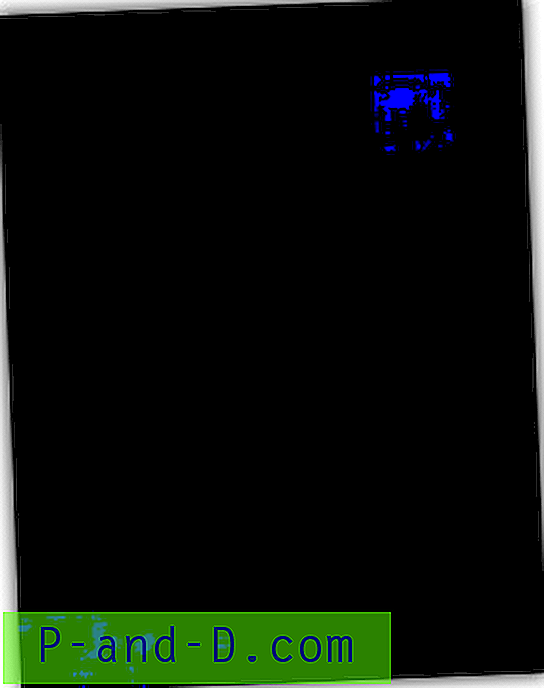
Lataa PerceptualDiff
3. Kuvien vertailu
Jos haluat kuvien vertailuun helppokäyttöisemmän graafisen käyttäjän liitäntäpohjaisen ohjelman, voit kokeilla Image Comparer -ohjelmaa. Image Comparer on yksi kannettava suoritettava tiedosto, joten suorita se vain ja selaa ensimmäistä ja toista kuvaa ja napsauta sitten Vertaa-painiketta.
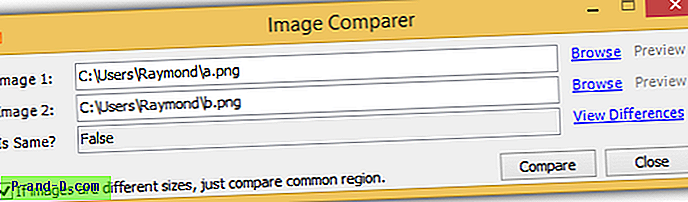
Jos näet ”Väärä” kohdassa ”Onko sama?” napsauta Näytä erot -linkkiä ja siirry Erot-välilehteen nähdäksesi erojen korostettu sijainti.
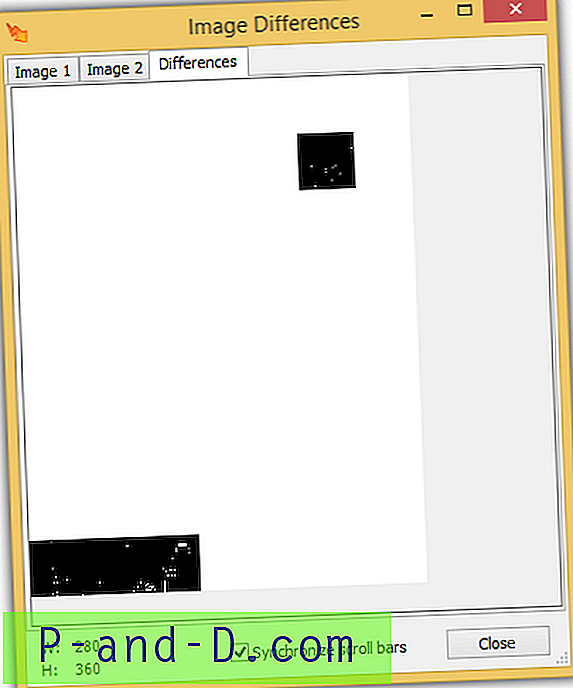
Huomaa, että Image Comparer vaatii .NET Framework 3.5 -ohjelman suorittamisen.
Lataa Image Comparer
4. imageDiff
imageDiff on toinen GUI-pohjainen ilmaisohjelma, jota on helppo käyttää. Suorita asennuksen jälkeen ohjelma, napsauta “Vasen” -painiketta valitaksesi ensimmäinen kuva ja napsauta sitten “Oikea” -painiketta toisen kuvan valitsemiseksi. Vaihtoehtoisesti voit nostaa kynnystasoa, jos kuvissa on paljon pieniä eroja, jotka haluat, että imageDiff sivuutetaan. Napsauta Vertaa-painiketta ja erot voidaan näyttää joko neljässä eri tilassa (yksivärinen, röntgenkuvaus, Predator, terminen).
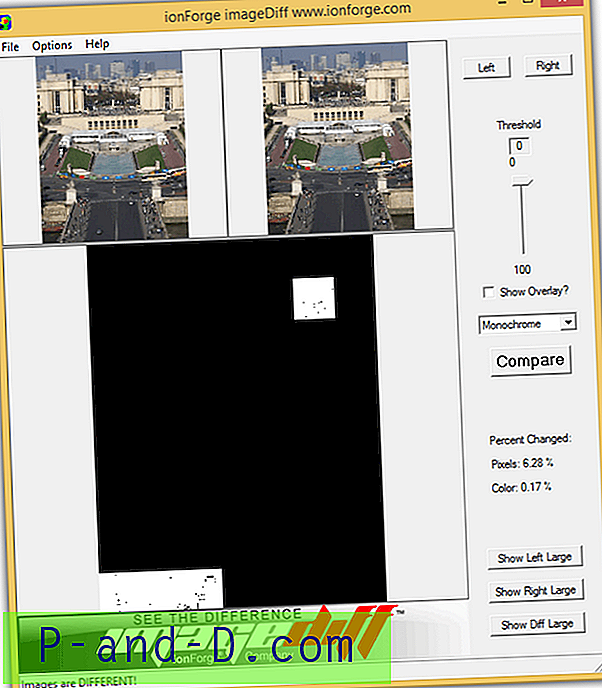
imageDiff vaatii suorittaa MSVCR71.dll, joka on Microsoft Visual C Runtime -kirjasto. DLL-tiedostoa ei sisälly asennusohjelmaan, mutta se voidaan ladata helposti Internetistä.
Lataa imageDiff
5. Resemble.js
Resemble.js on verkkopohjainen kuvien analysointi- ja vertailutyökalu, joka käyttää HTML5-kangasta ja Javascriptiä kahden kuvan vertailuun ja virheellisten alueiden näyttämiseen. Ainoa mitä sinun tarvitsee tehdä, on vetää 2 erilaista valokuvaa laatikoihin ja erilainen kuva näkyy heti oikealla puolella. Sinulla on mahdollisuus sivuuttaa värit ja esiasetukset, muuttaa väri vaaleanpunaisesta keltaiseksi ja näyttää tausta läpinäkymättömänä tai läpinäkyvänä.
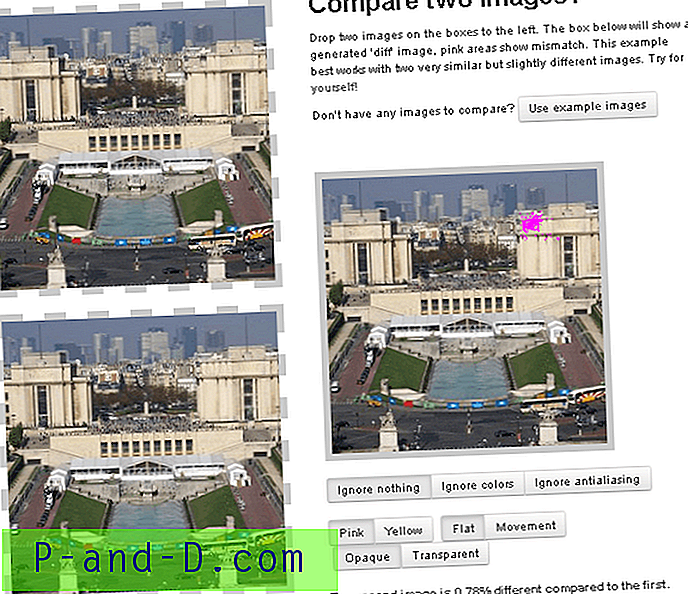
Resemble.js: ssä on pieni ongelma, jossa vertailtavien kuvien on oltava neliön muotoisia. Jos kuvat ovat suorakaiteen muotoisia, alaosa leikataan automaattisesti, mikä tarkoittaa, että et saa täydellistä vertailua kuvien välillä.
Käy Resemble.js: ssä





